نصب اندیکاتورهای جدید در متاتریدر 5 به شما این امکان را می دهد تا تحلیل ها و استراتژی های معاملاتی خود را گسترش دهید. اما اضافه کردن یک اندیکاتور به متاتریدر به اندازه ای که باید ساده نیست. بدین خاطر در این پست سعی کردیم تا به زبان ساده، این پروسه را شرح دهیم.
چگونه یک اندیکاتور را در متاتریدر 5 نصب کنیم؟
اضافه کردن اندیکاتور به پلتفرم معاملاتی متاتریدر 5 در سه مرحله انجام می شود.
گام اول: دانلود اندیکاتور
ابتدا اندیکاتور مورد نظر را بر روی کامپیوتر خود دانلود کنید. پسوند اندیکاتور می تواند mq5. یا ex5. باشد.
برای اینکه بصورت عملی و گام به گام، اضافه کردن یک اندیکاتور به متاتریدر 5 را فرا بگیرید می توانید به MQL5 Library مراجعه کنید و یکی از اندیکاتورهای موجود را بطور تصادفی انتخاب کنید. البته تنها زمانی باید از این اندیکاتورها در معاملات واقعی استفاده کنید که از نحوه محاسبه و عملکرد آنها آگاه باشید.
برای ادامه این آموزش، اندیکاتور Pip Chart را انتخاب می کنیم. شما می توانید هر اندیکاتور دیگر را انتخاب کنید.
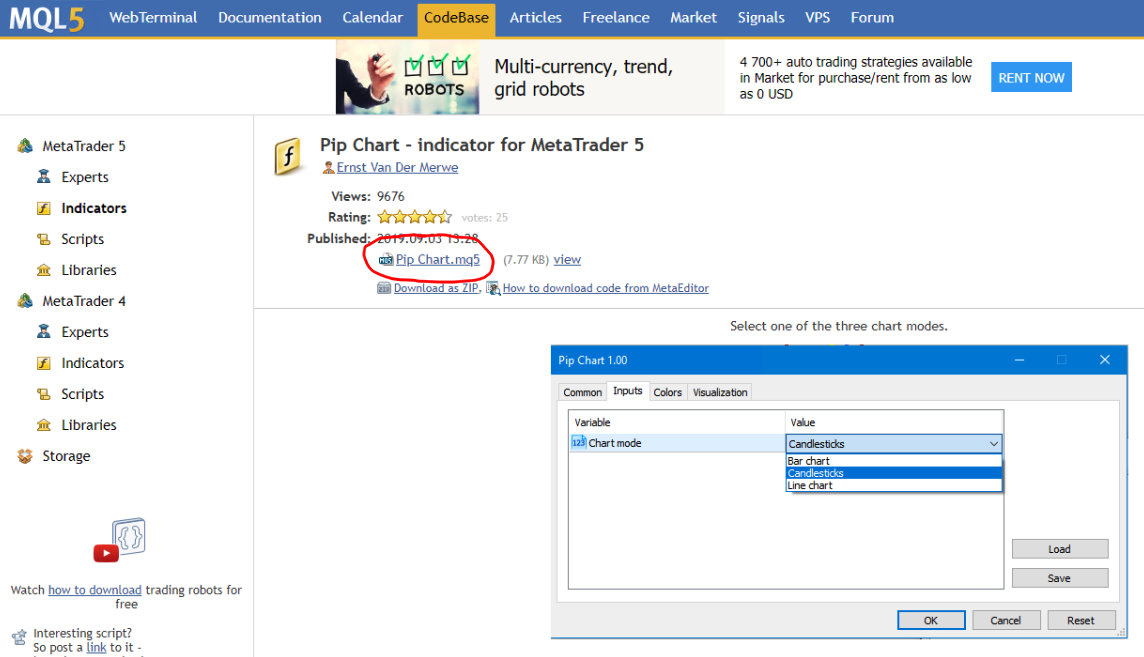
همانند تصویر بالا، بر روی لینکی که با دایره قرمز مشخص شده است کلیک کنید. فرمت این اندیکاتور mq5. می باشد.
محل دانلود را مشخص کنید و پنجره را برای اقدامات بعدی باز نگه دارید.
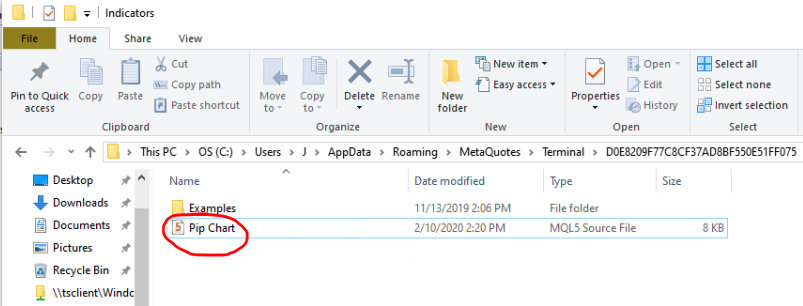
گام دوم: راه اندازی متاتریدر 5 و نصب اندیکاتور
از منوی بالای متاتریدر، File را کلیک کنید و سپس Open Data Folder را کلیک کنید.
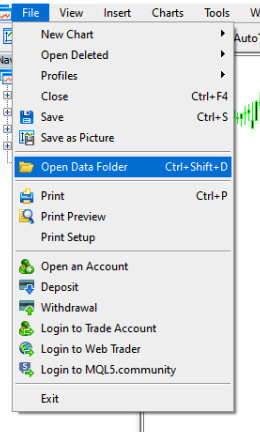
پنجره ای باز می شود. به آدرس MQL5 و سپس به Indicators مراجعه کنید.
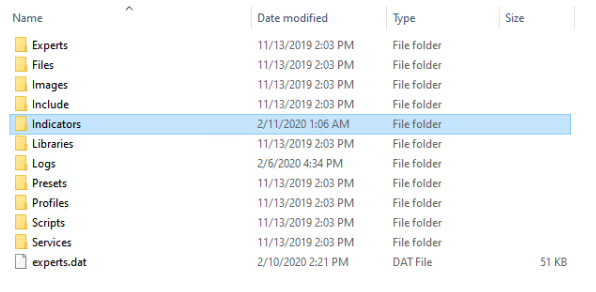
حال فایل دانلود شده را از محل دانلود به پوشه Indicators انتقال دهید. توجه داشته باشید که فایل شما در حالت زیپ نباشد.
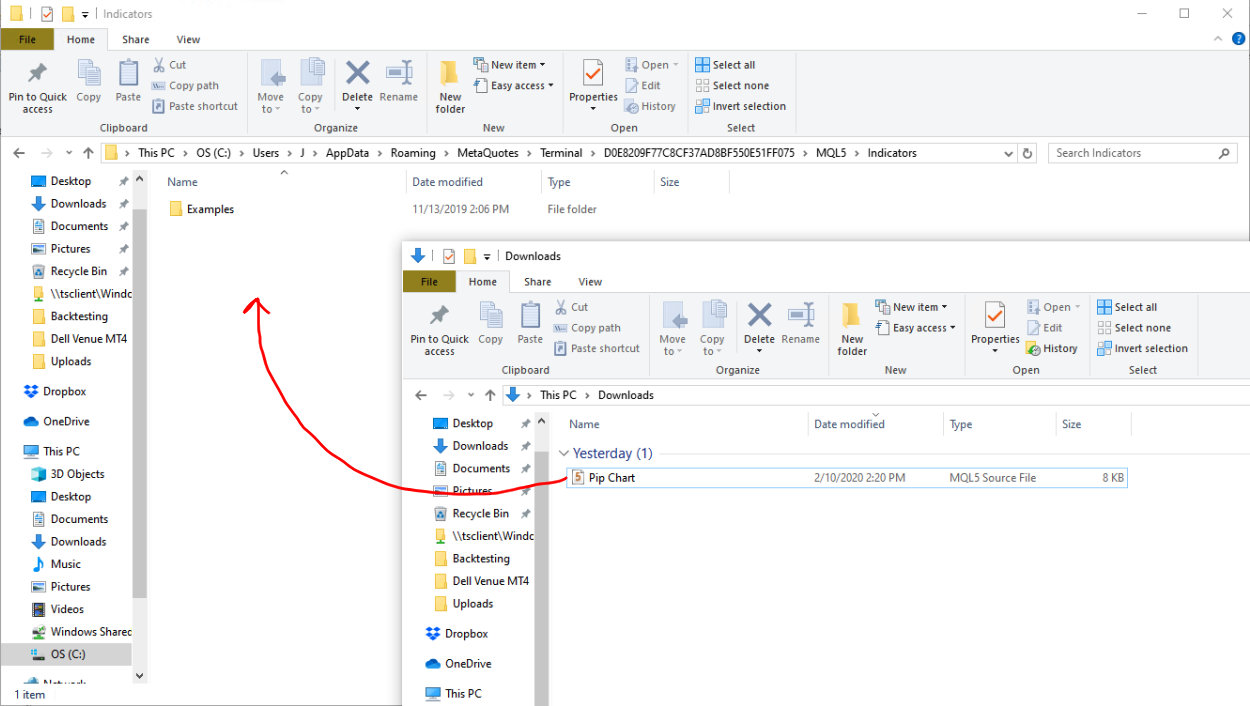
گام سوم: نصب و تست اندیکاتور
پس از اینکه فایل را در پوشه Indicators قرار دادید متاتریدر را ببندید و دوباره باز کنید. اگر فایل دانلودی شما با پسوند mq5. باشد متاتریدر آنرا بصورت خودکار به ex5. تبدیل خواهد کرد.
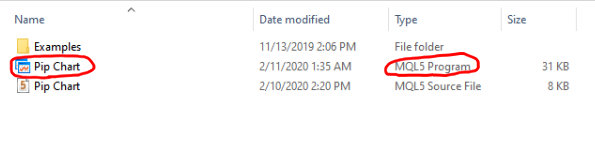
هنگامیکه متاتریدر 5 را دوباره باز کردید مانند تصویر زیر به آدرس Insert> Indicators> Custom رجوع کنید. اندیکاتور شما بایستی در انتهای لیست مشاهده شود.
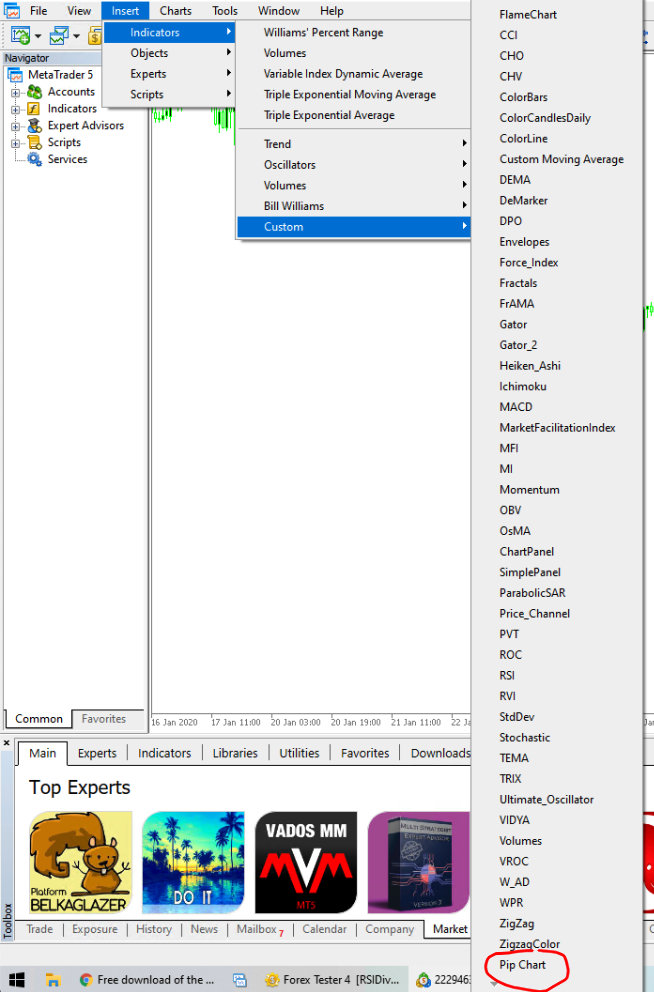
زمانیکه برخی از اندیکاتورها را برای اولین بار راه اندازی می کنید نیاز است تا گزینه Allow DLL imports فعال کنید. برای این کار بر روی اندیکاتور نصب شده کلیک کنید تا پنچره مربوطه باز شود. سپس مانند تصویر زیر گزینه Allow DLL imports تیک کنید.
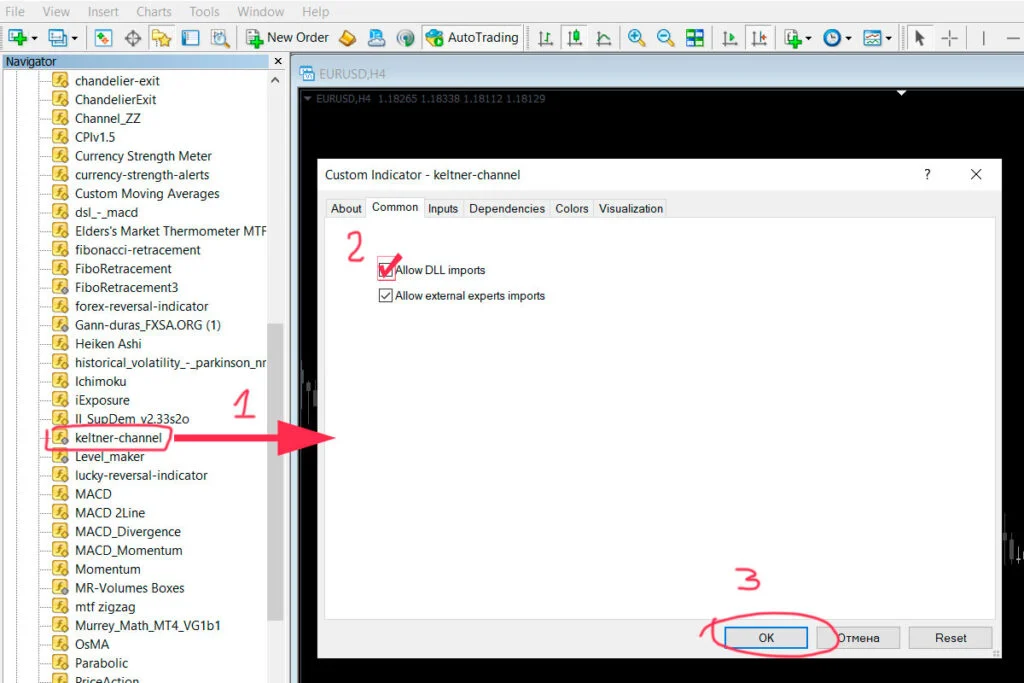
اگر می خواهید اندیکاتور را بر روی چند نمودار داشته باشید می توانید آن را بر روی یک نمودار اعمال کنید و قالب آن را ذخیره نمایید. برای این کار بر روی نموداری که شامل اندیکاتور است راست کلیک کنید و Save Template را انتخاب کنید.
اندیکاتور خود را تست کنید تا اطمینان یابید به خوبی عمل می کند.
بعد از تست اندیکاتور، کار شما به پایان یافته است و اولین اندیکاتور خود را بر روی متاتریدر 5 نصب کرده اید.
حذف اندیکاتور از متاتریدر 5
اگر بخواهیم اندیکاتور خود را حذف کنیم باید چکار کنیم؟
حذف اندیکاتور، کار بسیار ساده ای است. به این منظور کافی است تا از منوی File گزینه Open Data Folder را دوباره باز کنید و فایل های اندیکاتور را از سیستم خود پاک کنید. اگر پسوند اندیکاتور mq5. بود مطمئن شوید که هر دو فایل mq5. و ex5. را حذف کرده اید.
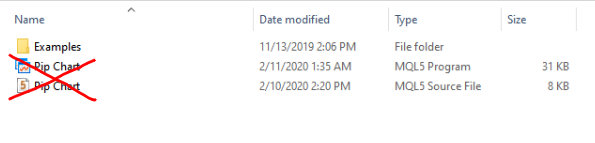
حال اگر متاتریدر را ببندید و باز کنید اندیکاتور شما در لیست مشاهده نخواهد شد.
پرسش های متداول درباره اندیکاتورهای متاتریدر 5
در اینجا چندین سوال متداول که درباره نحوه نصب و کار با اندیکاتور در متاتریدر 5 می باشد را شرح خواهیم داد.
1- از کجا می توانیم اندیکاتورهای رایگان متاتریدر 5 را دانلود کنیم؟
وبسایت های بسیاری وجود دارند که اندیکاتورهای رایگان متاتریدر را ارائه می دهند.
با این حال، اگر شما نمی دانید که چه کسی این اندیکاتورها را برنامه نویسی کرده است تقریبا غیر ممکن است که بگوییم این اندیکاتور 100% درست عمل می کند.
در نظر داشته باشید که یافتن یک اندیکاتور خوب از بین اندیکاتورهای رایگان کار بسیار مشکل و زمانبری است. بنابراین اگر اندیکاتور اختصاصی دارید می توانید آنرا به یک برنامه نویس ارائه دهید تا اندیکاتور را برای شما آماده کند یا در بین اندیکاتورهای پولی جستجو کنید تا گزینه مناسب را پیدا کنید.
شما می توانید اندیکاتورهای رایگان را از MQL5 CodeBase دانلود و استفاده کنید.
دوباره یادآوری می کنیم که قبل از استفاده اندیکاتورهای رایگان در معاملات واقعی، آنرا کاملا بررسی و امتحان کنید.
2- فایل های mq5. و ex5. چه تفاوتی با هم دارند؟
- فایل های mq5. دارای کدهای برنامه نویسی هستند که برای انسان قابل درک است.
- فایل های ex5. دارای کدهای برنامه نویسی هستند که برای متاتریدر 5 قابل درک است.
بنابراین توسعه دهندگان متاتریدر 5، اندیکاتورها را با استفاده از MetaEditor در فرمت mq5. برنامه نویسی می کنند. اما زمانیکه متاتریدر 5 می خواهد آنها را بکار بگیرد به ex5. تبدیل می شوند.
متاتریدر 5 این کار را بصورت اتوماتیک انجام می دهد.
3- آیا می توانیم قبل از نصب اندیکاتور، فایل ex5. را ویرایش کنیم؟
خیر.
ممکن است نرم افزارهایی را بیابید که ادعا می کنند فایل های ex5. را به mq5. تبدیل می کنند. اما تقریبا هیچکدام از آنها بدرستی کار نمی کنند.
اگر می خواهید نحوه کار یک اندیکاتور را تغییر دهید ولی فایل mq5. را در دست ندارید بهترین کار این است که از ابتدا یک اندیکاتور کاملا جدید را ایجاد کنید. بدین ترتیب می توانید اطمینان پیدا کنید که اندیکاتور به درستی عمل می کند. همچنین تا زمانیکه فایل در دسترس شماست می توانید آنرا تغییر دهید و بهینه کنید.
4- آیا می توان از اندیکاتورهای متاتریدر 4 در متاتریدر 5 استفاده کرد؟
خیر.
متاتریدر 4 و متاتریدر 5 از زبان های برنامه نویسی کاملا متفاوتی استفاده می کنند. بنابراین شما بایستی اندیکاتور مورد نظر را دوباره برای متاتریدر 5 بازنویسی کنید یا اندیکاتور مشابهی که برای متاتریدر 5 طراحی شده است را بیابید.
چرا اندیکاتور سفارشی پس از نصب در متاتریدر، کار نمی کند؟
در مواردی ممکن است شما اندیکاتور دلخواه خود را طبق آموزش بالا به متاتریدر 4 یا 5 اضافه کنید اما در لیست اندیکاتورها نمایش داده نشود. همچنین ممکن است اندیکاتور شما در لیست اندیکاتورها ظاهر شود اما هنگام راه اندازی آن، پلتفرم متاتریدر دچار مشکل گردد.
از دلایل این مشکلات می تواند ناهماهنگی نسخه متاتریدر با اندیکاتور باشد. متاتریدر هر از چند وقت ممکن است بروز شود. بنابراین ممکن است برخی اندیکاتورهای برنامه نویسی شده برای ورژن های قدیمی تر به خوبی کار نکنند.
اگر فایل کدهای اندیکاتور مورد نظر را دارید (فایل mq4. یا mq5.)، جهت حل این مشکل می توانید راه حل زیر را امتحان کنید.
ابتدا برنامه متاتریدر را باز کنید و سپس کلید F4 را بزنید تا پنجره MetaEditor باز شود.
سپس در پنجره Navigator که در سمت چپ صفحه قرار دارد بر روی پوشه Indicators دبل کلیک کنید. حال، اندیکاتور مورد نظر را بیابید و بر روی فایل mq4. یا mq5. دبل کلیک کنید تا کدهای آن ظاهر شود.
مانند تصویر زیر یک عدد را در بین کدها به دلخواه بیابید و رقم آن را تغییر دهید. سپس از بالای صفحه بر روی دکمه Compile کلیک کنید.
عددی که تغییر داده اید را دوباره به حالت اول باز گردانید و مجددا Compile را بزنید.
حال امتحان کنید که آیا اندیکاتور شما درست کار می کند یا خیر. در نظر داشته باشید که فایل های ex. در لیست MetaEditor دیده نمی شوند. زیرا این فایل ها قابل ویرایش نیستند.
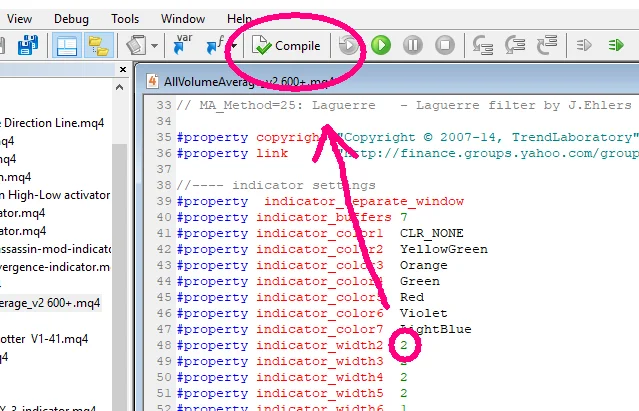
نتیجه گیری
امکان اضافه کردن اندیکاتور سفارشی یکی از بهترین ویژگی های پلتفرم معاملاتی متاتریدر است.
با وجود اینکه پروسه افزدون یک اندیکاتور، خیلی هم راحت نیست، اما به معامله گرانی که استراتژی معاملاتی آنها بر اساس اندیکاتور می باشد امکان گسترش تحلیل ها و معاملات را فراهم می آورد.










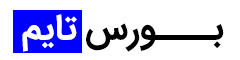
چرا همین کار را با اندیکاتور macd_histogram انجام می دهیم …. اعمال نمی شود ؟؟؟؟
متاسفانه خیلی ها با این مشکل مواجه هستن. بعد از اینکه فایل را در پوشه اندیکاتور قرار میدید و متاتریدر را باز و بسته می کنید پسوند فایل بصورت خودکار از mq5. به ex5. تغییر میکنه. می تونید دوباره چک کنید ممکنه تغییر نکرده باشه. اگر این مورد مشکل نداشت و پسوند درست بود در پنجره Navigator راست کلیک کنید و رفرش را بزنید. اگر باز هم موفق نشدید می تونید یک اندیکاتور دیگه رو امتحان کنید ممکنه مشکل از فایل اندیکاتور باشه.
سلام داداش جان ،من دنبال یه ربات برای سفارش گیری از بورس با کارگزاری مفید هستم ،داداش میتونید لطفا کمکم کنید؟
سلام. منظورتون از سفارش گیری رو دقیقا متوجه نشدم ولی اگه چیز خاصی مد نظرتون هست می تونید اکسپرت سفارشیتون رو به برنامه نویس های mql بدید تا بنویسن. این موضوع رو می تونید با فریلنسرهای وبسایت پونیشا که mql کار میکنن در میان بزارید.
سلام من اندیکاتور volume profile برای متاتریدر 5 میخواستم،این دو فایل رو طبق مراحل شما کپی کردم اما انجام نشد،چطور میتونم این اندیکاتور رو داشته باشم ممنون میشم کمکم کنید
سلام دوست عزیز. گاهی اوقات اندیکاتور خیلی قدیمی هست و ممکنه با ورژن متاتریدر شما همخوانی نداشته باشه. اول دنبال یک راه حل ساده باشید و مراحل رو دوباره چک کنید. آیا اندیکاتور در پوشه خودش قرار گرفته؟ برای اینکار از داخل پلتفرم منوی file و زیر منوی open data folder رو بزنید. از پنجره باز شده، پوشه mql5 و سپس پوشه indicators را باز کنید. فایل اندیکاتور رو اینجا قرار بدید. اگر فایل بصورت zip هست می تونید قبل از قرار دادن در پوشه indicators اون رو از حالت زیپ خارج کنید.
حالا پسوند فایل رو چک کنید. پسوند فایل باید ex5. باشه. اگر mq5. هست متاتریدر رو باز و بسته کنید. معمولا با این کار پسوند بصورت خودکار به ex5. تغییر میکنه. پس از باز کردن مجدد پلتفرم، دوباره چک کنید تا مطمئن بشید.
در پنجره navigator راست کلیک کنید و رفرش رو بزنید.
اگر همه کارهای بالا رو انجام دادید و باز هم اندیکاتور شما در متاتریدر ظاهر نشد، در صورتیکه فایل mq5. رو دارید بصورت زیر عمل کنید.
متاتریدر رو باز کنید و F4 رو بزنید تا پنجره meta editor باز بشه. از پنجره navigator که در کنار هست پوشه indicator را باز کنید و بر روی فایل mq5. اندیکاتور مورد نظر دبل کلیک کنید.
حال کدهای اندیکاتور را می بینید. به سربرگ پنجره توجه کنید که اندیکاتور مد نظر باشه. در یکی از ردیف های کدها یک عدد رو به دلخواه پیدا کنید و اون رو تغییر بدید. سپس دکمه compile رو از بالا بزنید. عددی که تغییر دادید رو به حالت اول برگردونید و مجددا compile رو بزنید.
حالا پنجره editor را ببندید و از آدرس file > open data folder > mql5 > indicators بر روی فایل ex5. اندیکاتور دبل کلیک کنید. احتمالا اندیکاتور را در لیست ببینید.
این آموزش رو به متن اضافه کردیم.
نیاز به این کارا نیست.
بعد از افزودن فایلها به مسیر پوشه اندیکاتور ، حالا فقط دوبار روی فایل mq5 کلیک کنید تا پنجره متا ادیتور باز بشه.
حالا کلید f7 کیبورد کار رو تموم میکنه…
بسیار ممنون از راهنمایی شما دوست عزیز
سلام من میخاستم چند تا ابزار برای متاتریدر اضافه کنم میشه کمک کنیید
بفرمایید چه ابزاری هست اگر بتونم حتما راهنمایی می کنم.
سلام من فایل ex5. اندیکاتور را دارم ولی mq5. را ندارم آیا راهی برای ایجاد فایل mq5. هست؟
سلام. این یک کار تخصصی هست که با پرداخت هزینه براتون انجام میدن. هم نرم افزار هست و هم بصورت دستی این کار انجام میشه. البته جستجو کنید شاید مورد رایگان پیدا کردید.
سلام خسته نباشید، آیا می شود سورس متا4 رو به مت5 تبدیل کرد و با چه برنامه ای غیر از متا تریدر می توانیم به سورس متا 4 دسترسی داشته باشیم. یعنی فایل سورس موجود هست ولی با چه برنامه باز کنیم که بتوانیم اطلاعات رو منتقل کنیم.
اطلاعی ندارم دوست عزیز
سلام جناب پرهون میشه یه کمک به من بفرمایید من از اندیکاتور کیجن شیفت در متاتریدر5 (مفید تریدر)استفاده میکردم تا اینکه چند روز پیش مفیدتریدر بروزرسانی شد و این اندیکاتور رو دیگه ساپورت نمیکنه آیا شما میتونید کمک کنید که چکار کنم یا اندیکاتور دیگه ای برای شیفت دادن خط کیجنسن به جلو یا عقب میشناسید که من دانلود کنم
الان اندیکاتور قبلی یعنی kijun shift توی اندیکاتورها درقسمت اندیکاتورهای متاتریدر هستش ولی وقتی روش کلیک میکنم اصلا اجرا نمیشه با سپاس از همکاریتون ممنونم
سلام دوست عزیز. در این مورد اطلاعی ندارم.
سلام من اندیکاتور لگاریتمی رو دانلود کردم فایل mq5 هست ولی ex5 نمیاد تو اندیکاتور های متا،همه این کارارو هم کردم
سلام
بعد از اینکه فایل mq5 را در پوشه مربوطه کپی کردید آنرا باز کنید و از بالای صفحه دکمه compile را بزنید.